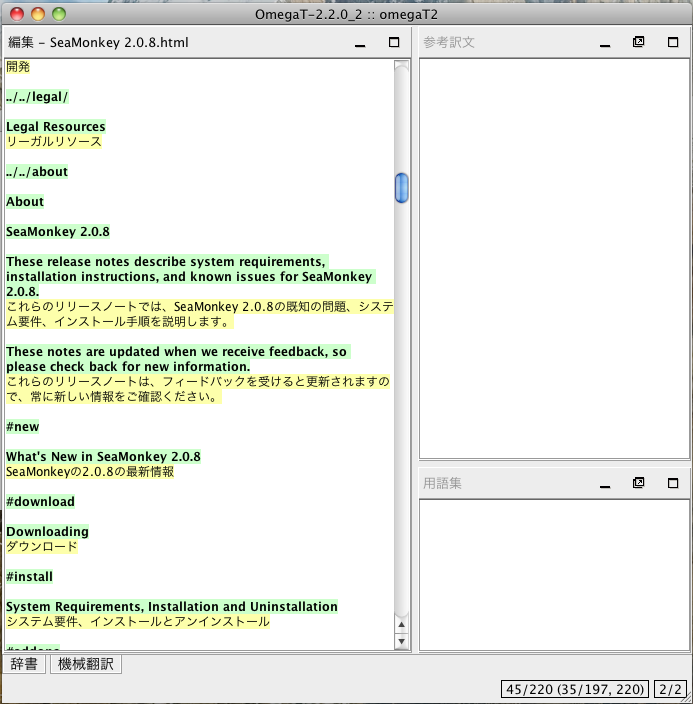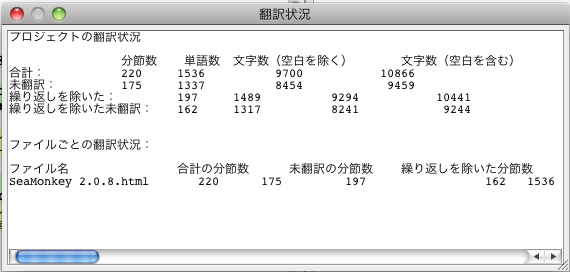「オープンソース」を使ってみよう(第2回:OmegaT 編)
11/09
OmegaTプロジェクト現地化担当の、エラリー ジャンクリストフ
(Jean-Christophe Helary)です。
■OmegaTってなんでしょうか?
OmegaTについて説明する前に、
以前、Twitter上でのOmegaTに関するtweetがあったので紹介したいと思います。
「そして、もうひとつショックを受けたのがOmegaTです。紹介してくれたエラリー
さんのことは、前から知っていたのですが、やはり実際に動いているものを見ると
インパクトが違います。」(@knxm)
ありがとうございます。嬉しかったです。
…さて、OmegaTというソフトはいったい何をするソフトなのでしょうか?
OmegaTは
「翻訳用の言語資源を管理するソフト」で、翻訳の作業をする方にとって大変役立
つソフトです。
「翻訳支援ソフト」または「翻訳メモリソフト」というカテゴリになります。
たとえば皆さんが特に「翻訳支援ソフト」を使わずに翻訳作業をする時には、原稿
データを開いて辞書を引きつつデータに上書きするなどして翻訳していくと思いま
す。
その際にこんな問題点はありませんか?
・長い文書になると、前半後半の文体や単語の訳し方が違うなど、統一感が出ない
・翻訳したときの用語や言い回しを次回も使えたら便利だが、どうしたら良いかわ
からない
・取扱説明書(ユーザーマニュアル)などボリュームがある文書を複数の人で翻訳
するとき、最終的に統一感が出るように手直ししなければならない
これらの問題をOmegaTを使うことで解決することができます。
■OmegaT機能紹介
翻訳時の問題をOmegaTの便利な機能を活用することで解決することができます!
・翻訳中に分節単位で記憶/記録される
→記録された分節に似ている文章が出てきた時には「今の文章は、さっき翻
訳したものに似ているよ!」という感じで、あなたにお知らせしてくれるので、表
現の統一感は維持できます。
・オリジナルの翻訳用語セットが作成できる
→統一しなければならない言い回しや専門用語など、あらかじめルールを決めたい
ときには、テキストファイルに記録しておけば、翻訳作業時に表示されます。複数
の人で翻訳する場合や、関連した文書を翻訳する際にとっても便利です。
・翻訳した文章を共有できる
→OmegaTで翻訳した文章は「翻訳メモリ」というデータ形式に保存され、複数の人で
共有が可能です。
あなたが最終的に翻訳チェックをする担当だった場合、他の翻訳者の「翻訳メモ
リ(翻訳された文書のデータ)」を、自分の翻訳プロジェクトに読み込みます。文
書全体を一文ずつ原文/翻訳文のペアで確認していけるので、最終チェックをしな
がら修正ができます(分量が多いと罰ゲーム的な作業になっちゃうかもしれません
ね)。
これらの機能で、効率よく楽に翻訳できます。すごいソフトですね!
もう少しまとまった機能紹介は以下の記事をご覧ください。
http://doublet.jp/omegat/jiyunihonyaku_OmegaT.html
■利用方法
早速OmegaTを使って翻訳してみたい人は、以下の手順に従ってOmegaTをインストー
ルしてください。
1)まず、以下のサイトからダウンロードします。
https://sourceforge.net/projects/omegat/files/OmegaT%20-%20Latest/
OmegaTを動作させるには、Java 1.5以上が必要です。
Java環境(JRE)が導入されている場合は「…Without_JRE…」のほうをダウンロー
ドしてインストールしてください。
Java環境が導入されていない場合は、WindowsやLinuxユーザーは「(Java included
)」のほうをダウンロードしてインストールしてください。
2)ダウンロードしたOmegaTをインストールします。
ダウンロードとインストールについては以下をご覧ください。
インストールはとっても簡単です。
http://www.omegat.org/ja/downloads.html
3)インストール後、起動したらまず「手軽なスタート」を読みましょう。
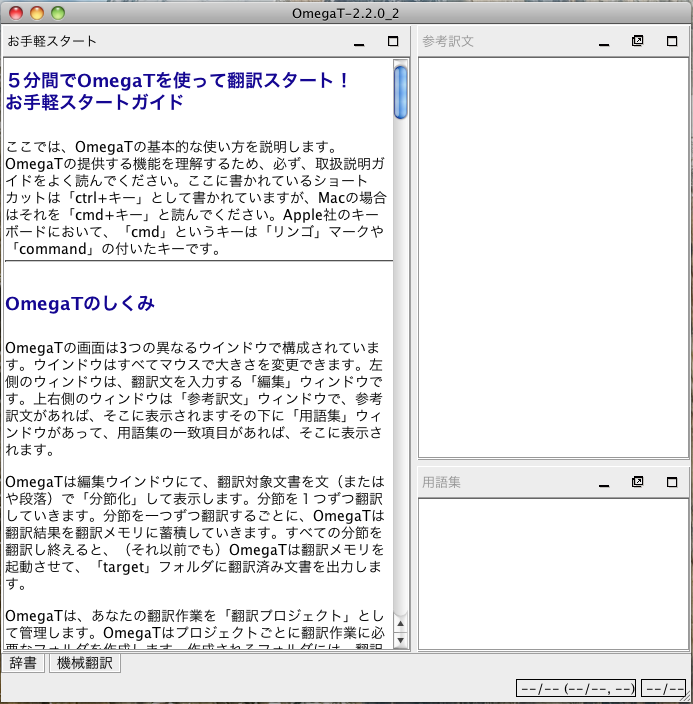
▲OmegaTを使って翻訳を始める手順がコンパクトにまとまっています
「手軽なスタート」を見れば、OmegaTの使い方が書かれています。
また[F1]キーを押せば、より詳細なマニュアルを見ることが出来ます。
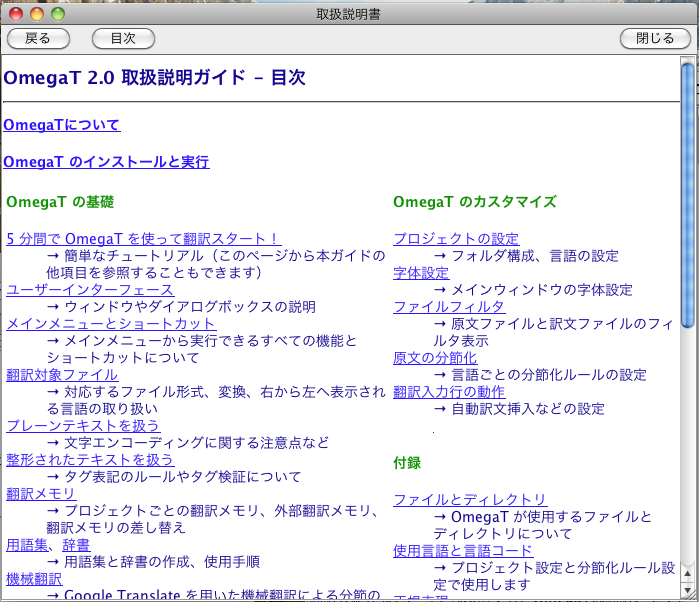
▲さらにOmegaTを極める方法がすべてここに書かれています
■良くある質問:文字コード/文字化け
マニュアルを読まない人がぶつかる問題に「文字コード/文字化け」があります。
ここで少し紹介しておきます。
テキスト系の形式を訳したいときには(.txt、.po、何でも)、そのテキストの
エンコードを確認します。
確認したエンコードはOmegaTで設定を行う必要があるため、間違いの無いようにし
ましょう。
訳すファイルのエンコードが分からない場合はブラウザで開いて、エンコードを確
認してみてください。
エンコードの確認後、OmegaTの「設定」メニューの「ファイルフィルター」を選び
読み込みたい文書の形式をクリックして「編集」を選択します。
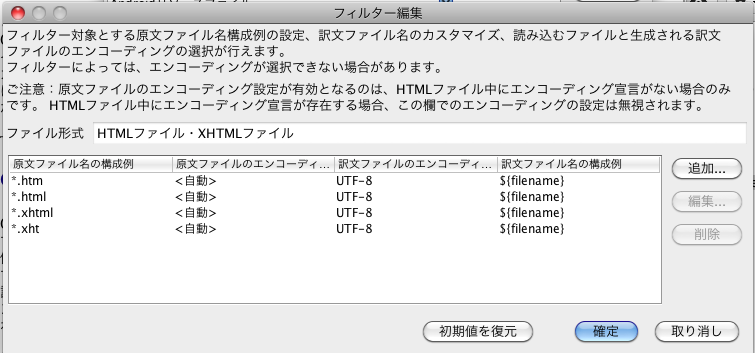
▲翻訳前に翻訳対象ファイルの文字コードを確認するのを忘れずに!
エンコード設定の「自動」と書かれている項目は「自動的にOSの文字コードを使う
よ!」という意味で、自動的に文字コードを認識するわけではないので注意してく
ださい。
ここでは自分の原稿に合う文字コードを設定します。
リストに登録されていない形式のファイルの翻訳を行う場合は、まずそのファイル
の拡張子を形式的に一番近いファイルフィルターに登録してください。
この方法で多くの場合、文字コード/文字化け問題は解決されます。
■使い方に自信がなくなった時は
翻訳プロジェクトを閉じて、もう一度「手軽なスタート」を読んでみましょう。
もっと詳しく知りたいときには[F1]キーでユーザーマニュアルが表示されます。
OmegaTの「コミュニティ」
メンバーは皆翻訳者なのでユーザーグループは超マルチリンガル(日本語もあり)
http://tech.groups.yahoo.com/group/OmegaT/
もうちょっと詳しく知りたい?
http://www.omegat.org/ja/omegat.html
日本語版を作るグループに参加したい?
http://groups.google.com/group/omegat-doc-ja
http://code.google.com/p/omegat-jp/
Twitterで聞いてみる(「手軽なスタート」を読んだ人のみに限定にしたいけど、
フィルターがかからないですね…)
@brandelune
その他、オープンソースカンファレンスにもよく出展しているので、声をかけてく
ださい!
【編集部より】
エラリーさん、OmegaTのご紹介をいただきましてありがとうございました!
編集部の遠山もOmegaTはドキュメントの翻訳に使っていて、OmegaTを使わないで翻訳をしていた頃と比べて、素早く翻訳できて、いつも本当に助かっています。
なぜならば、OmegaTは「翻訳メモリ」なので、一度翻訳した文章はデータとして記憶されるため、同じ文章のRevision UPの際などに効率良く翻訳できるからです。
OmegaTは翻訳を行う方におすすめのオープンソースソフトウェアであると思います。
 RSS
RSS